कई में ट्यूटोरियल को शामिल रजिस्ट्री संशोधनहम पाते हैं स्क्रिप्ट. रेग (जानकारी में रखा गया है, जो चल रहे हैं रजिस्ट्री प्रणाली) कि कुछ सिस्टम समस्याओं या यह ऑफर कुछ सुविधाओं को हल करने में मदद.
डिफ़ॉल्ट रूप से, स्क्रिप्ट. रेग देखते हैं रजिस्ट्री संपादक के साथ जुड़े (रजिस्ट्री संपादक), और जब एक फाइल . रेग चलाया जाता है, regedit पर पुष्टि के लिए पूछना, और तब फ़ाइल में निहित आदेश पर अमल. कभी कभी, तथापि, हम प्रयास करते एक को चलाने के लिए फ़ाइल. रेग, यह में खुलती Notepad, सिस्टम रजिस्ट्री में उन्हें दर्ज करने के बजाय निहित जानकारी प्रदर्शित करना।
वास्तव में .reg फ़ाइलों के स्वत: खुलने का क्या कारण है? Notepadद?
- भी संबंद्ध करना Notepadसीपीसी फाइलों के साथ विस्तार. रेग विकल्प का उपयोग साथ खोलें ... सही क्लिक मेनू
- या तो एक का उपयोग करें तीसरे आवेदन बदलने के लिए फ़ाइलों को खोलने के लिए कैसे. रेग (आमतौर पर इस सेटिंग से बना है सुरक्षा के कारणों के लिएसे बचने के लिए स्क्रिप्ट का आकस्मिक निष्पादन . रेग)
- होना फ़ाइल संघ सेटिंग. रेग था भ्रष्ट की वजह से रजिस्ट्री संपादक में रजिस्ट्री क्लीनर या एक स्क्रिप्ट. गलत रेग
हम .reg स्क्रिप्ट के स्वचालित खुलने की समस्या को कैसे ठीक कर सकते हैं? Notepad?
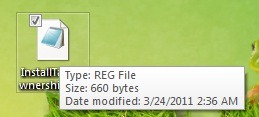
स्क्रिप्ट इस तरह का उपयोग करना चाहते हैं और से चिढ़ कर रहे हैं जो उन लोगों के लिए .reg फ़ाइलों का जुड़ाव Notepadइन तरीकों में से एक का उपयोग कर इस समस्या को हल कर सकते हैं:
1. उपयोग विकल्प मर्ज स्क्रिप्ट के सही क्लिक मेनू रेग -. इस तरह से अन्य लिपियों के आकस्मिक निष्पादन से बचने "क्लासिक" डबल क्लिक करें, लेकिन यह भी बस चलाने के लिए चाहते हैं कि स्क्रिप्ट निष्पादित कर सकते हैं.
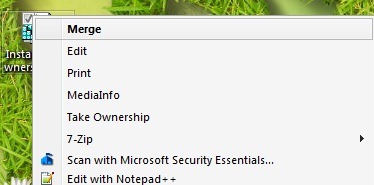
2. उपयोग रजिस्ट्री संपादक को शास्त्रों में निहित आयात जानकारी . Sisitem की रेग रजिस्ट्री (पर क्लिक करें पट्टिका in regedit पर और चुनें आयात)
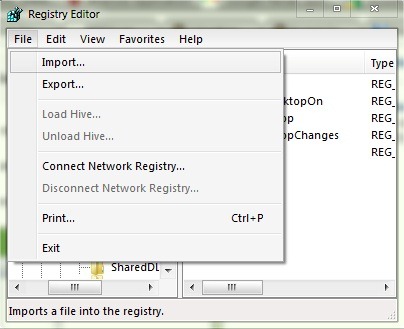
3. उपयोग Command Prompt (अनिवार्य के विशेषाधिकार administrator) के लिए फाइलों को फिर से जोड़ना. रेग regedit.exe साथ - प्रकार सीएमडी in से खोजें Start Menuउस पर राइट क्लिक करें और चुनें ऐसे दोड़ो Administratorऔर फिर लिखने के आदेश
assoc.reg=regfile
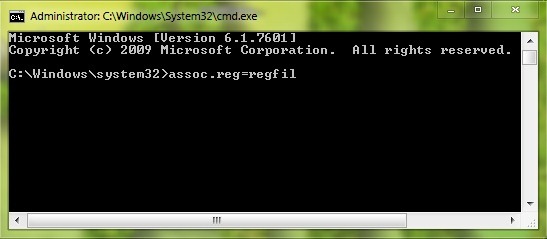
4. एक ही विकल्प का उपयोग करें साथ खुला से सही क्लिक मेनू, जिसका उपयोग संभवतः आपने .reg फ़ाइलों को संबद्ध करते समय भी किया होगा Notepad- इसलिए, फ़ाइल पर राइट-क्लिक करें> के साथ खोलें> चुनें default कार्यक्रम, तब चुनें रजिस्ट्री संपादक.
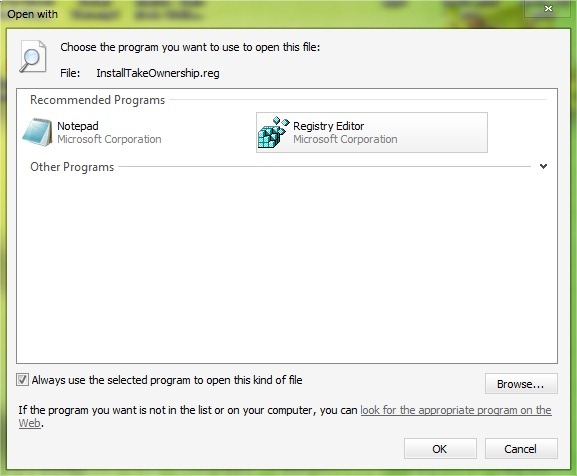
रजिस्ट्री संपादक के लिए सूचीबद्ध नहीं है Default प्रोग्राम्सपर क्लिक करें ब्राउज, प्रकार % Windir% regedit.exe कानून के क्षेत्र में फ़ाइल नाम फिर पर क्लिक करें प्रारंभिक, या फ़ोल्डर में नेविगेट C:Windows और चुनें regedit.exe. अगला पर क्लिक करें OK, जांच सुनिश्चित करें इस प्रकार की फ़ाइल को खोलने के लिए हमेशा चयनित प्रोग्राम का उपयोग करें.
STEALTH SETTINGS - .REG फ़ाइलों की संबद्धता ठीक करें Notepad in Windows
सूचना के लिए आपका बहुत बहुत धन्यवादmacआयन, रजिस्ट्री मान को पूरी तरह से बदल दें।